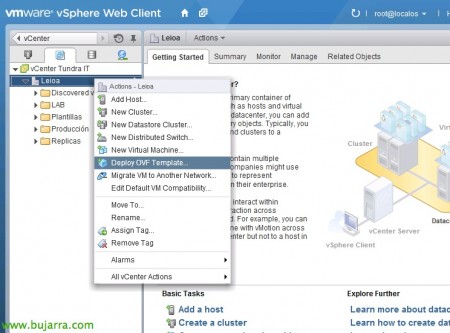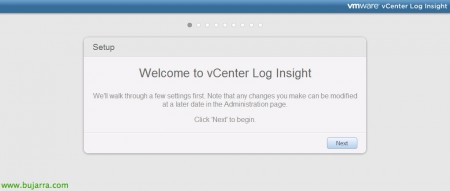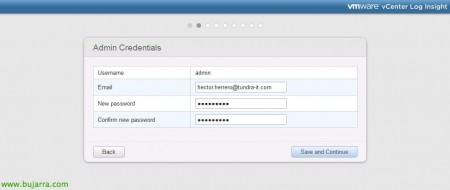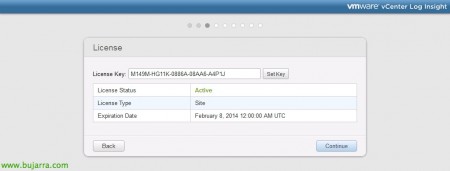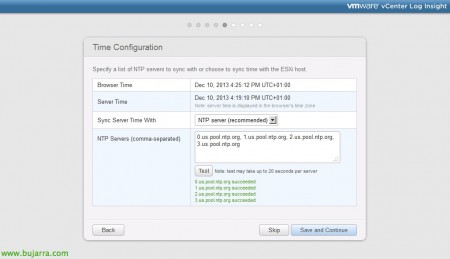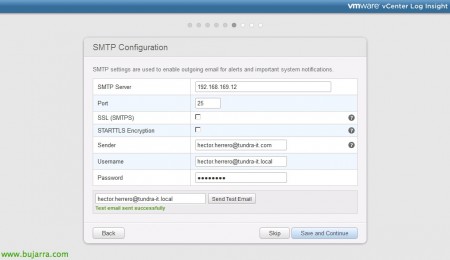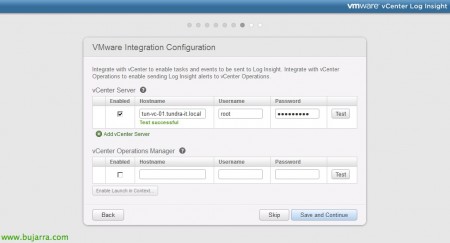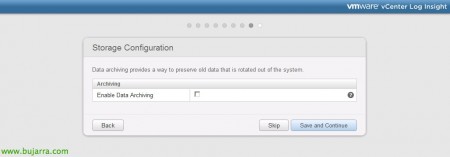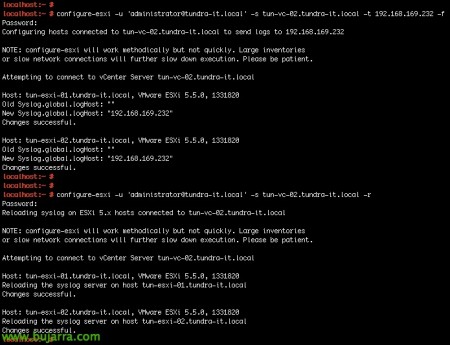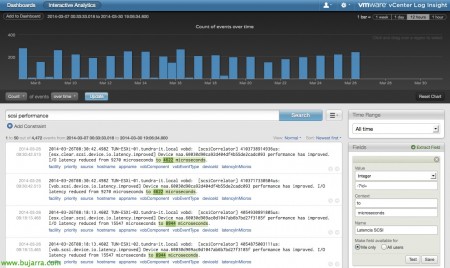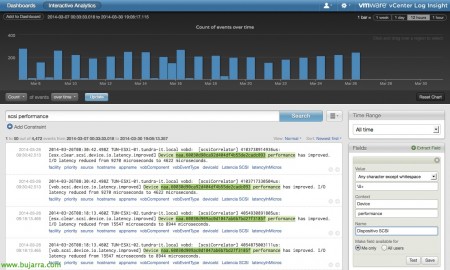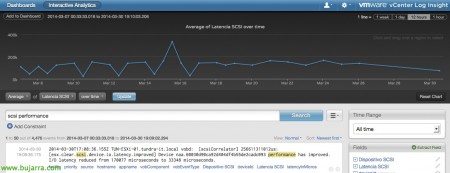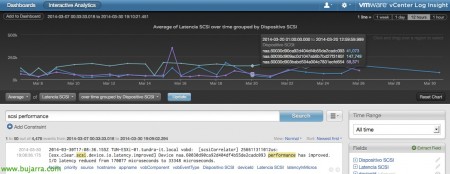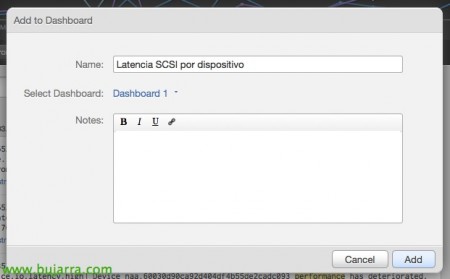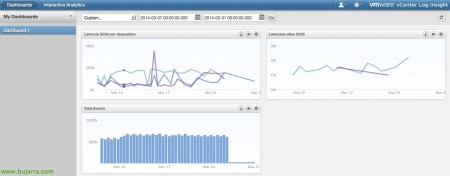Aperçu des journaux VMware vCenter
Nous savons déjà que la collecte des logs dans nos systèmes est essentielle pour connaître la santé de l’état ou pour connaître d’éventuels problèmes, vCenter Log Insight est un gestionnaire de journaux qui nous permet d’automatiser la collecte des journaux et d’analyser les informations de notre système vSphere de manière très simple.
vCenter Log Insight collecte les journaux des hôtes vCenter et ESXi, Fonctionnement en tant que Syslog, stocke les journaux et les événements dans la base de données pour pouvoir les traiter ultérieurement et générer des tableaux de bord personnalisés avec les informations dont nous avons besoin en un clic. Toute personne qui sait déjà comment travailler avec Splunk, Vous verrez à quel point ce produit vous est familier! Licence par machine virtuelle.
Nous devons télécharger l’appareil à partir du Site officiel et importez-le dans notre plateforme virtuelle,
Dans l’assistant de déploiement de l’appliance, Nous devrons configurer le réseau, fixe ou avec DHCP, que nous devons avoir préalablement définis dans notre DataCenter,
Nous finirions l’importation & nous activons la VM!
Nous nous connectons via Web à l’IP de l’appareil, Nous aurons un bref assistant de configuration, “Prochain”,
Premier, Nous définissons le mot de passe pour l’utilisateur admin, “Enregistrer et continuer”,
Présentation du code de licence, dans ce cas, ce sera le mode démo, “Continuer”
Nous fournissons l’adresse e-mail pour les notifications, “Enregistrer et continuer”
Il est recommandé de configurer le service de temps à l’aide de serveurs NTP, Nous les présentons & “Test”,
De même, nous devrons configurer le service SMTP pour envoyer des e-mails, Nous entrons les paramètres correspondants et le testons.
Nous devons spécifier le serveur vCenter et nous pouvons également l’intégrer à vCenter Operations Manager si nous l’avons également déployé dans notre réseau!
Si nous ne voulons pas supprimer les journaux et les archiver, nous devons activer “Activer l’archivage des données”,
Pas mal, On termine avec l’assistant, Nous devons redémarrer l’appareil afin de commencer à travailler avec celui-ci!
Entrez dans la console de la machine virtuelle pour modifier le mot de passe root, Nous entrons sans mot de passe, en le laissant vide et il nous demandera d’en entrer un nouveau.
Après, il sera important d’ajouter les hôtes ESXi de notre infrastructure afin qu’ils redirigent les logs vers notre nouveau syslog., ce que sera vCenter Log Insight. Nous le ferons avec: 'configure-esxi -u ADMIN_DE_vCENTER -s SERVIDOR_VCENTER -t IP_LOG_INSIGHT -f', et une fois exécuté, Nous allons recharger la configuration sur les hôtes pour qu’elle s’applique immédiatement avec 'configure-esxi -u ADMIN_DE_vCENTER -s SERVIDOR_VCENTER -r’
Oh, bien, il s’agit du tableau de bord principal de vCenter Log Insight, où nous aurons d’une part les tableaux de bord qui sont déjà des consoles personnalisées avec des vues intéressantes et d’autre part 'Interactive Analytics’ avec lesquels nous pouvons analyser et traiter les journaux à la recherche de certaines données ou requêtes.
Dans ce document, Nous allons faire un exemple très basique où nous obtiendrons le temps de latence de nos hôtes, Si nous recherchons 'SCSI Performance par exemple’ Nous allons filtrer les journaux avec ce type d’informations, nous allons examiner les temps moyens et de latence des E/S, Nous pouvons sélectionner les microsecondes et extraire ce champ pour pouvoir travailler dessus plus tard; sélectionnez cliquer sur 'Extraire le champ',
Nous lui avons donné un nom, dans ce cas, 'Latence SCSI'’ & “Sauvegarder”,
Il sera également intéressant de connaître l’appareil puis d’analyser la latence séparément, nous avons également ajouté ce champ et l’avons appelé 'Périphériques SCSI',
Si, dans le panneau, nous sélectionnons 'Moyenne’ de la latence SCSI’ au fil du temps & cliquez sur 'Mettre à jour', et dans 'Plage de temps'’ Nous sélectionnons une heure d’analyse des journaux appropriée, Nous obtiendrons un graphique avec la latence moyenne au cours de cette période!
Nous pourrons également, Séparez la latence par appareil pour analyser quelle banque de données souffre le plus, si nous ajoutons également 'groupé par périphérique SCSI' au panneau’ il le séparera et nous verrons les microsecondes que chaque E/S prend en moyenne dans cette période de temps, comme on le voit dans l’exemple un peu grand.
Ce qui est bien, c’est que nous pourrons prendre les graphiques sur le tableau de bord (depuis “Ajouter au tableau de bord”), d’avoir un panneau entièrement personnalisé avec les graphiques les plus intéressants de notre système.
Nous introduisons un nom dans le graphique & “Ajouter”,
Nous pouvons également ajouter des filtres si nous sommes intéressés à avoir plus de précision dans ce que nous recherchons, Par exemple, nous vous filtrons par latences supérieures à 900000 Microsecondes (Ce qui est scandaleux) Et nous pourrions également ajouter ce graphique au tableau de bord.
Il s’agirait d’un panneau avec les graphiques créés avec un résumé des latences et dans l’autre uniquement avec les latences critiques. De plus, des packs de contenu peuvent être ajoutés pour surveiller les journaux d’autres fabricants et pas seulement de VMware, mais aussi de Cisco, NetApp, EMC, VCE… Nous pouvons les télécharger à partir de votre site web.